win10的系统恢复 Win10系统如何进行还原操作
win10的系统恢复,在使用Win10系统的过程中,我们难免会遇到一些问题,例如系统出现故障、文件丢失或者受到病毒攻击,此时系统恢复便成为我们解决问题的关键。Win10系统提供了简便而有效的还原操作,使我们能够迅速恢复到之前的稳定状态。无论是通过恢复点还原、系统备份还原,还是使用重置功能,Win10系统的还原操作都能帮助我们轻松解决各种问题,确保系统的正常运行。本文将详细介绍Win10系统如何进行还原操作,帮助大家快速、准确地解决系统问题。
方法如下:
1.在Win10系统桌面上选中这台电脑,点击右键选择“属性”,如下图所示。
如果你的桌面没有这台电脑,请看Win10显示桌面图标方法:
http://jingyan.baidu.com/article/c843ea0b81106d77921e4a7d.html
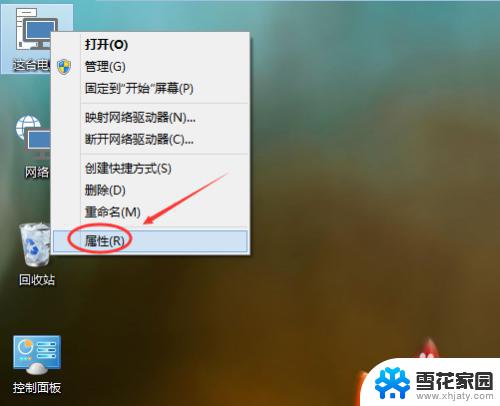
2.点击系统窗口左侧的“系统保护”。如下图所示。
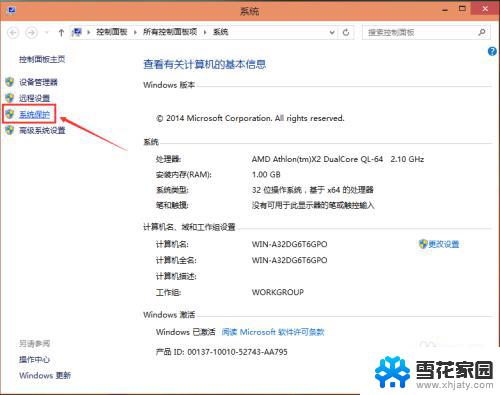
3.在系统属性窗口下的系统保护选项卡里点击“系统还原”,如下图所示。
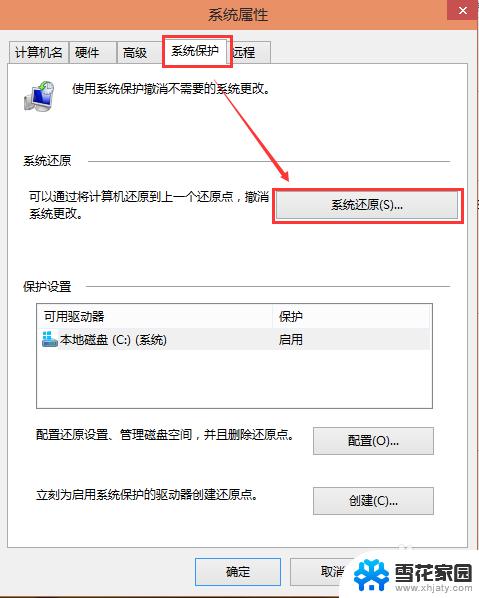
4.点击系统还原打开系统还原向导,然后点击下一步,如下图所示。
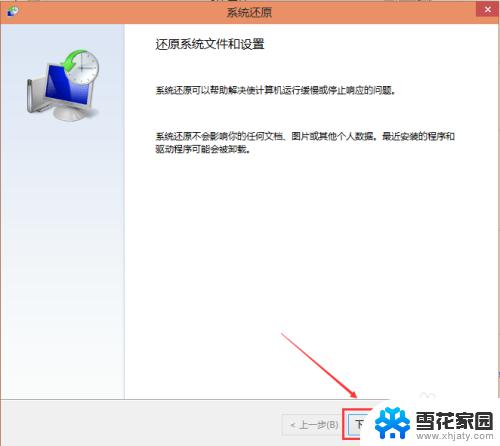
5.在系统还原窗口里选择还原点,然后点击下一步,如下图所示。
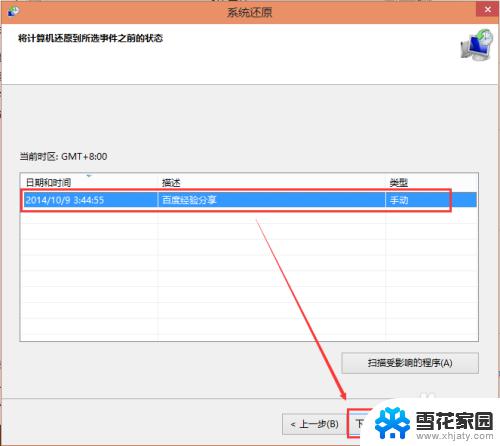
6.点击后,系统提示确认还原点。将C盘还原到“2014-10-9 3:44:55”之前所处的状态,点击完成系统自动重启完成系统还原。如下图所示。
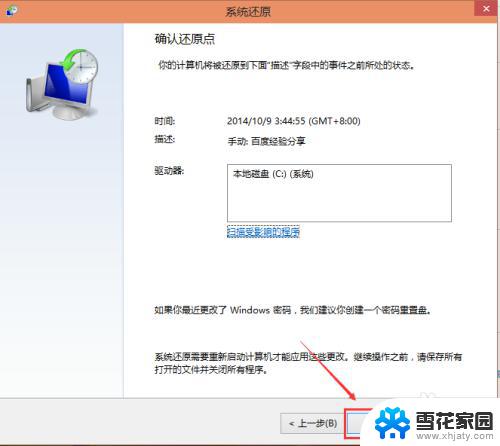
以上就是Win10系统恢复的全部内容,如果您还有疑问,可以根据小编的方法进行操作,希望这些方法能帮助到您。
win10的系统恢复 Win10系统如何进行还原操作相关教程
-
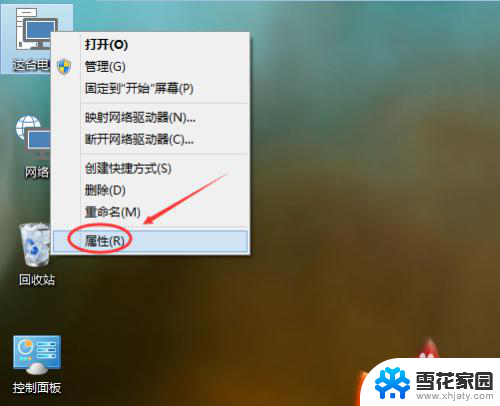 win10电脑还原系统怎么操作 Win10系统如何还原
win10电脑还原系统怎么操作 Win10系统如何还原2023-12-16
-
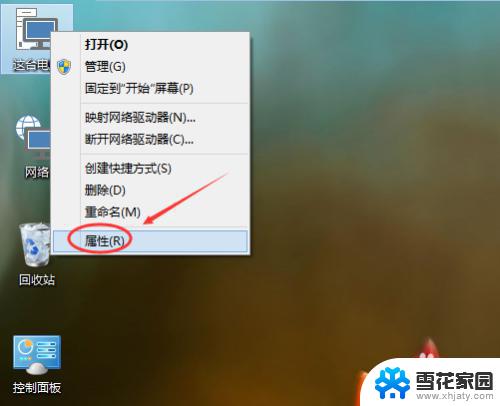 电脑怎么恢复原来系统win10 Win10系统如何还原
电脑怎么恢复原来系统win10 Win10系统如何还原2023-10-29
-
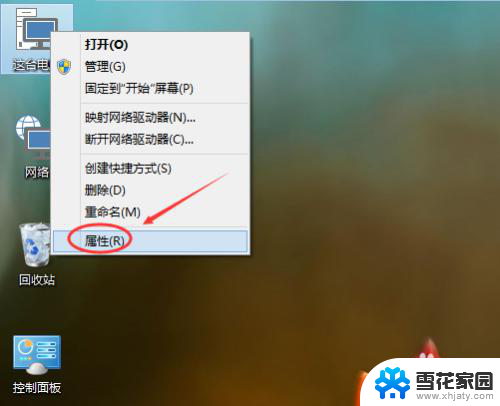 win10恢复我的电脑 Win10系统如何进行系统重置
win10恢复我的电脑 Win10系统如何进行系统重置2023-12-31
-
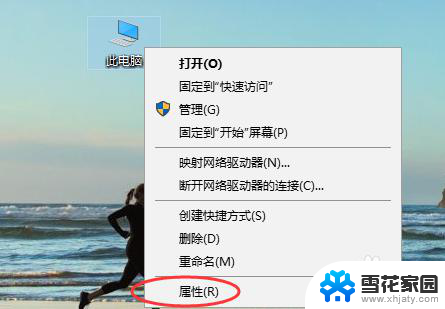 win10还原更新 win10更新后如何进行系统一键还原
win10还原更新 win10更新后如何进行系统一键还原2024-04-05
- win10电脑恢复系统怎么操作 Win10系统恢复教程
- win10系统映像怎么恢复 如何通过系统映像文件还原Windows10系统
- window 系统还原 Win10怎么进行系统还原
- 电脑进入系统恢复选项 win10高级恢复界面怎么操作
- win10镜像恢复 如何使用系统映像文件还原Windows10系统
- u盘还原win10系统 win10怎样将系统U盘恢复为普通U盘
- win10系统有超级终端么 win10超级终端使用方法图文教程
- win10关闭后台自启动 win10开机自启动程序关闭步骤
- win10的图片打不开了 win10系统图片无法显示怎么办
- win10自带录屏软件下载 Win10自带的录屏快捷键无法录屏怎么解决
- 电脑win10更新了一直蓝屏 win10更新后蓝屏错误代码解决方法
- win10怎样进行系统更新 Windows10怎么升级到最新版本
win10系统教程推荐
- 1 电脑win10更新了一直蓝屏 win10更新后蓝屏错误代码解决方法
- 2 win10 电脑响应慢 笔记本变慢怎么调整
- 3 win10如何打开windows update 怎样让win10系统自动更新
- 4 win10 数字激活 备份 win10系统备份方法
- 5 win10台式电脑没有声音怎么设置 电脑无法播放声音
- 6 win10启动后看不到图标 笔记本图标找不到了怎么办
- 7 电脑怎么扫描纸质文件win10 win10怎么扫描病毒
- 8 win10系统"快速启动"的启用和关闭 win10快速启动设置关闭详细教程
- 9 win10桌面字体看着模糊 win10字体模糊处理技巧
- 10 win 10许可证即将过期如何激活 Win10系统电脑许可证过期如何激活